Pasang Pengagihan Linux Pelbagai Menggunakan Boot Rangkaian PXE pada RHEL/CentOS 8
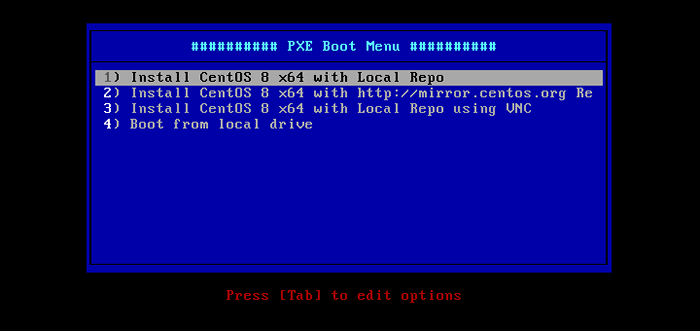
- 2960
- 296
- Clarence Powlowski
Pelayan PXE - Persekitaran pelaksanaan preBoot adalah seni bina pelayan klien yang standard yang mengarahkan sistem klien untuk boot, menjalankan, atau memasang pelbagai sistem operasi Linux menggunakan antara muka rangkaian yang mampu PXE pada infrastruktur rangkaian anda.
Keperluan
-
- Pemasangan CentOS 8 Server Minimal
- Pemasangan RHEL 8 Server Minimal
- Konfigurasikan alamat IP statik di RHEL/CentOS 8
Dalam artikel ini, anda akan belajar cara memasang dan mengkonfigurasi a Pelayan Boot Rangkaian PXE pada Centos/RHEL 8 dengan repositori pemasangan tempatan cermin yang disediakan oleh Centos 8 dan RHEL 8 Imej ISO.
Untuk ini Boot Rangkaian PXE Sediakan, kami akan memasang pakej berikut pada sistem:
- Dnsmasq - Forwarder DNS ringan yang menyediakan a DNS dan DHCP perkhidmatan dengan sokongan untuk Pxe dan a Tftp pelayan.
- Syslinux - Loader Boot Linux yang menyediakan pemuat boot untuk boot rangkaian.
- Pelayan TFTP - Protokol Pemindahan Fail Lockstep yang mudah yang mencipta imej bootable yang tersedia untuk dimuat turun melalui rangkaian.
- VSFTPD Server - Protokol pemindahan fail yang selamat yang akan menjadi tuan rumah imej DVD cermin yang dipasang secara tempatan - yang akan bertindak sebagai repositori pemasangan RHEL/CentOS 8 RHEL 8 dari mana pemasang akan mengeluarkan pakej yang diperlukannya.
Langkah 1: Pasang dan konfigurasikan pelayan dnsmasq
1. Penting untuk mengingatkan anda bahawa salah satu antara muka rangkaian anda mesti dikonfigurasikan dengan alamat IP statik dari rangkaian IP rangkaian yang sama yang menyediakan perkhidmatan PXE.
Sebaik sahaja anda telah mengkonfigurasi alamat IP statik, kemas kini pakej perisian sistem anda dan pasang Dnsmasq Daemon.
# DNF Pasang DNSMASQ
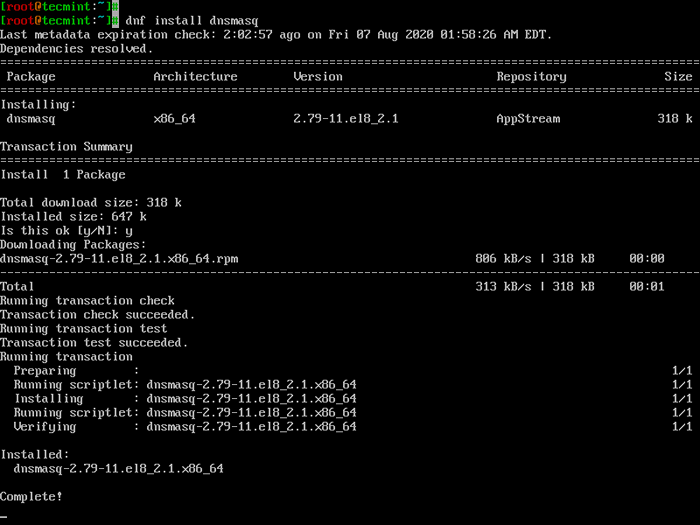 Pasang DNSMASQ di CentOS
Pasang DNSMASQ di CentOS 2. Sekali Dnsmasq dipasang, anda akan menemui fail konfigurasi lalai di bawah /etc/dnsmasq.Conf Direktori, yang jelas tetapi lebih sukar untuk dikonfigurasikan, kerana penjelasannya yang sangat dikomentari.
Pertama, pastikan anda mengambil sandaran fail ini sekiranya anda memerlukannya untuk dikaji kemudian dan kemudian, buat fail konfigurasi baru menggunakan editor kegemaran anda seperti yang ditunjukkan.
# mv /etc /dnsmasq.conf /etc /dnsmasq.Conf.sandaran # nano /etc /dnsmasq.Conf
3. Sekarang, salin dan tampal konfigurasi berikut /etc/dnsmasq.Conf fail dan ubah parameter konfigurasi mengikut tetapan rangkaian anda.
antara muka =ENP0S3,lo #bind-interfaces domain =Tecmint # DHCP Range pajakan dhcp-range = ENP0S3,192.168.1.3,192.168.1.253,255.255.255.0,1h # pxe dhcp-boot = pxelinux.0, Pxeserver,192.168.1.2 # Gateway DHCP-Option = 3,192.168.1.1 # DNS DHCP-OPTION = 6,92.168.1.1, 8.8.8.8 pelayan = 8.8.4.4 # Alamat Penyiaran DHCP-Option = 28,10.0.0.255 # NTP Server DHCP-Option = 42,0.0.0.0 pxe-prompt = "Tekan F8 untuk menu.", 60 PXE-SERVICE = x86pc, "Pasang CentOS 8 dari Pelayan Rangkaian 192.168.1.2 ", pxelinux Enable-tftp tftp-root =/var/lib/tftpboot
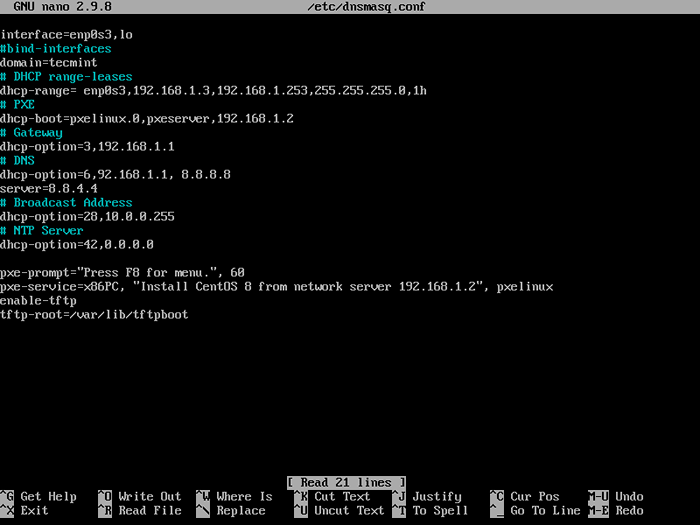 Konfigurasikan DNSMASQ di CentOS
Konfigurasikan DNSMASQ di CentOS Kenyataan konfigurasi yang perlu anda ubah diikuti:
- antara muka - Antara muka rangkaian pelayan harus mendengar dan menyediakan perkhidmatan.
- Bind-interfaces - Uncomment untuk mengikat antara muka ke kad rangkaian yang diberikan.
- domain - Ganti dengan nama domain anda.
- DHCP-range - Tukar dengan rangkaian IP rangkaian anda.
- DHCP-Boot - Gantikannya dengan alamat IP antara muka rangkaian anda.
- DHCP-OPTION = 3,192.168.1.1 - Ganti dengan gerbang rangkaian anda.
- DHCP-OPTION = 6,92.168.1.1 - Ganti dengan IP Pelayan DNS anda.
- pelayan = 8.8.4.4 - Tambahkan alamat IPS DNS Forwarders anda.
- DHCP-OPTION = 28,10.0.0.255 - Gantikannya dengan alamat IP siaran rangkaian anda secara pilihan.
- DHCP-OPTION = 42,0.0.0.0 -Tambahkan pelayan masa rangkaian anda (0.0.0.0 Alamat adalah untuk rujukan diri).
- PXE-Prompt - Simpan sebagai lalai.
- pxe = perkhidmatan - Gunakan x86pc untuk arkitek 32-bit/64-bit dan tambahkan penerangan menu Prompt di bawah petikan rentetan.
- Enable-tftp - Membolehkan pelayan TFTP terbina dalam.
- TFTP-Root - Tambahkan Fail Boot Rangkaian Lokasi /var/lib/tftpboot.
Untuk pilihan lanjutan lain mengenai fail konfigurasi, jangan ragu untuk membaca manual dnsmasq.
Langkah 2: Pasang bootloader syslinux
4. Selepas konfigurasi utama DNSMASQ dilakukan, pasang SYSLINX PXE pakej bootloader menggunakan arahan berikut.
# DNF Pasang Syslinux
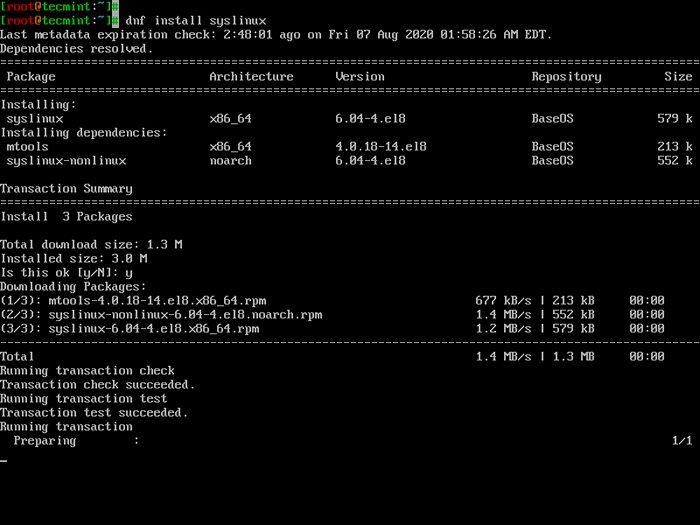 Pasang Syslinux di CentOS
Pasang Syslinux di CentOS 5. The SYSLINX PXE Pemuat boot dipasang di bawah /usr/share/syslinux, Anda boleh mengesahkannya dengan menjalankan arahan LS seperti yang ditunjukkan.
# ls/usr/share/syslinux
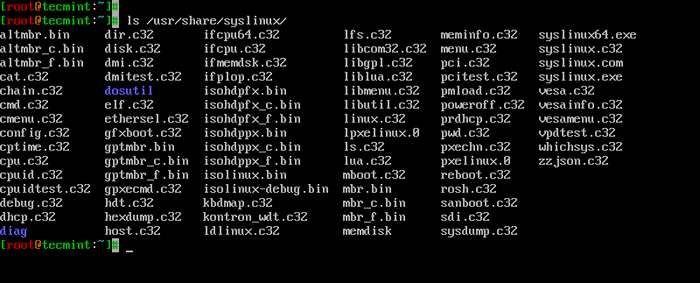 Semak pemuat boot syslinux
Semak pemuat boot syslinux Langkah 3: Pasang TFTP-Server dan salin dengan syslinux Bootloaders
6. Sekarang, pasang TFTP-Server dan salin semua bootloader syslinux dari /usr/share/syslinux/ ke /var/lib/tftpboot seperti yang ditunjukkan.
# DNF Pasang TFTP -Server # cp -r/usr/share/syslinux/*/var/lib/tftpboot
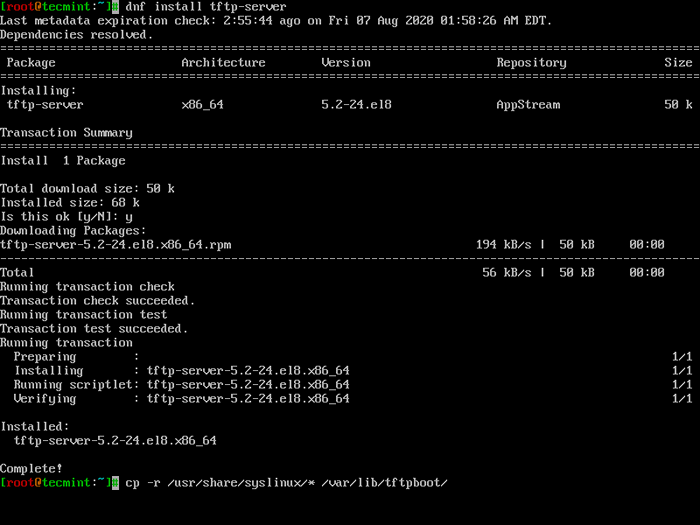 Pasang TFTP-Server di CentOS
Pasang TFTP-Server di CentOS Langkah 4: Persediaan Fail Konfigurasi Pelayan PXE
7. Secara lalai, Pelayan PXE membaca konfigurasinya dari satu set fail tertentu yang terdapat di pxelinux.cfg, yang mesti dijumpai dalam direktori yang diterangkan dalam TFTP-Root Tetapan dari fail konfigurasi dnsmasq di atas.
Pertama, buat a pxelinux.cfg direktori dan buat a lalai fail dengan mengeluarkan arahan berikut.
# mkdir/var/lib/tftpboot/pxelinux.CFG # sentuh/var/lib/tftpboot/pxelinux.CFG/Default
8. Sekarang buka dan edit pxe lalai Fail konfigurasi dengan pilihan pemasangan pengedaran Linux yang betul. Juga, pastikan untuk ingat bahawa laluan yang ditetapkan dalam fail ini mestilah relatif terhadap /var/lib/tftpboot direktori.
# nano/var/lib/tftpboot/pxelinux.CFG/Default
Berikut adalah contoh fail konfigurasi yang boleh anda gunakan, tetapi pastikan untuk menukar imej pemasangan, protokol dan IP untuk mencerminkan repositori sumber pemasangan rangkaian anda dengan sewajarnya.
Fail konfigurasi lalai pxeMenu lalai.C32 Prompt 0 Timeout 300 OnTimeout Tajuk Menu Tempatan ######### Menu boot PXE ######## label 1 Label menu ^1) Pasang CentOS 8 x64 dengan repo tempatan kernel Centos8/vmlinuz tambah initrd =Centos7/initrd.kaedah img = ftp: //192.168.1.2/pub devfs = label nomount 2 label menu ^2) Pasang CentOS 8 x64 dengan http: // cermin.Centos.Repo org kernel Centos8/vmlinuz tambah initrd =Centos8/initrd.Kaedah IMG =http: // cermin.Centos.org/centos/8/baseos/x86_64/os/ DEVFS = Nomount IP = Label DHCP 3 Label Menu ^3) Pasang CentOS 8 x64 dengan repo tempatan menggunakan VNC kernel Centos8/vmlinuz tambah initrd =Centos8/initrd.kaedah img = ftp: //192.168.1.2/pub devfs = nomount inst.Vnc Inst.vncpassword = label kata laluan 4 label menu ^4) boot dari pemacu tempatan
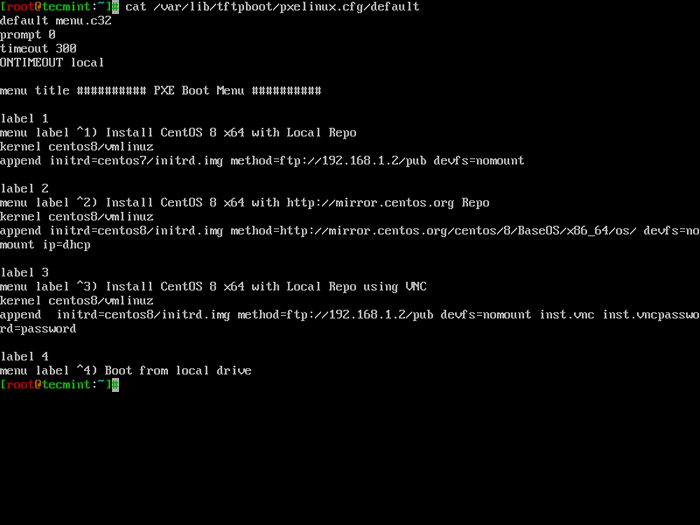 Fail konfigurasi lalai pxe
Fail konfigurasi lalai pxe Dalam konfigurasi di atas, anda dapat melihat bahawa Centos 8 gambar boot (kernel dan initrd) tinggal di a Centos7 direktori relatif kepada /var/lib/tftpboot (i.e /var/lib/tftpboot/centos7) dan repositori pemasang boleh diakses dengan menggunakan protokol FTP 192.168.1.2/pub (Alamat IP pelayan PXE).
Juga, yang Label menu 2 Menggambarkan Repositori Mirror Repositori Sumber 8 CentOS 8 (sambungan internet mesti ada pada sistem klien) dan Label Menu 3 menggambarkan bahawa pemasangan pelanggan harus dilakukan melalui jarak jauh Vnc (Di sini ganti kata laluan VNC dengan kata laluan yang kuat).
Penting: Seperti yang anda lihat dalam konfigurasi di atas, kami telah menggunakan Centos 8 imej untuk tujuan demonstrasi, tetapi anda juga boleh menggunakan RHEL 8 imej.
Langkah 5: Tambahkan CentOS 8 Imej Boot ke PXE Server
9. Untuk menambah Centos 8 Imej ke pelayan PXE, anda perlu memuat turun centOS 8 DVD ISO Image Locally menggunakan perintah wget dan memasangnya.
# wget http: // centos.cermin.Estointernet.dalam/8.2.2004/ISOS/x86_64/centos-8.2.2004-X86_64-DVD1.ISO # Mount -O Loop Centos -8.2.2004-X86_64-DVD1.ISO /MNT
10. Sebaik sahaja anda memuat turun Centos 8, anda perlu membuat a Centos8 direktori dan salin gambar kernel dan initrd bootable.
# mkdir/var/lib/tftpboot/centos8 # cp/mnt/imej/pxeboot/vmlinuz/var/lib/tftpboot/centos8 # cp/mnt/imej/pxeboot/initrd.IMG/VAR/LIB/TFTPBOOT/CENTOS8
Sebab di sebalik pendekatan ini adalah bahawa kemudian anda boleh mempunyai direktori berasingan untuk setiap pengagihan Linux baru di bawah /var/lib/tftpboot tanpa mengacaukan struktur direktori keseluruhan.
Langkah 6: Buat CentOS 8 Sumber Pemasangan Cermin Tempatan
11. Terdapat pelbagai protokol (Http, Https, atau NFS) yang tersedia untuk menubuhkan cermin sumber pemasangan tempatan CentOS 8, tetapi saya telah memilih Ftp protokol kerana mudah ditubuhkan menggunakan vsftpd pelayan.
Mari pasang Vsftpd pelayan dan salin semua CentOS 8 DVD Kandungan ke direktori FTP /var/ftp/pub seperti yang ditunjukkan.
# DNF Pasang vsftpd # cp -r/mnt/*/var/ftp/pub/ # chmod -r 755/var/ftp/pub
12. Sekarang semua konfigurasi pelayan PXE selesai, anda boleh memulakan, membolehkan, dan mengesahkan status Dnsmasq dan Vsftpd pelayan.
# Systemctl Mula Dnsmasq # Systemctl Status Dnsmasq # Systemctl Mula Vsftpd # Systemctl Status Vsftpd # Systemctl Enable Dnsmasq # Systemctl Enable Vsftpd
13. Seterusnya, anda perlu membuka port pada firewall anda agar sistem klien dapat mencapai dan boot dari pelayan PXE.
# firewall-cmd --Add-Service = ftp --permanent ## port 21 # firewall-cmd --add-service = dns --permanent ## port 53 # firewall-cmd --add-service = dhcp --permanent ## port 67 # firewall-cmd --add-port = 69/udp --permanent ## port untuk tftp # firewall-cmd --add-plort = 4011/udp --permanent ## port untuk proxydhcp # firewall-cmd --Road ## Guna Peraturan
14. Untuk mengesahkan lokasi rangkaian sumber pemasangan FTP, buka penyemak imbas anda dan taipkan alamat IP pelayan PXE dengan protokol FTP diikuti oleh /pub Lokasi rangkaian.
ftp: // 192.168.1.2/pub
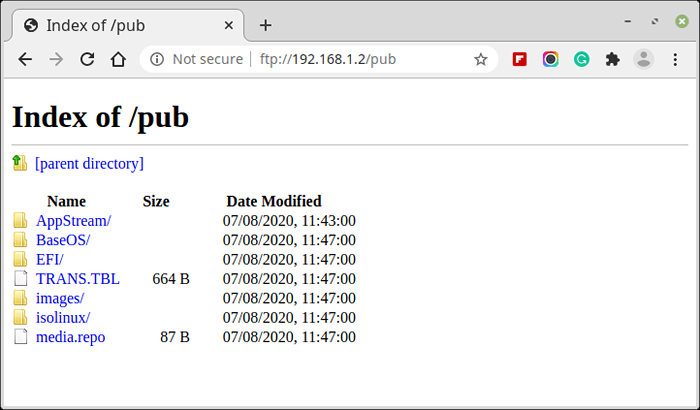 Sahkan direktori FTP
Sahkan direktori FTP Langkah 7: Konfigurasikan pelanggan untuk boot dari rangkaian
15. Sekarang konfigurasikan sistem klien untuk boot dan pasang Centos 8 mengenai sistem mereka dengan mengkonfigurasi Boot rangkaian Sebagai peranti boot utama dari menu BIOS.
Selepas but but, anda akan mendapat prompt pxe, di mana anda perlu menekan F8 Kunci untuk memasukkan persembahan dan kemudian tekan Kunci Enter untuk meneruskan ke menu PXE.
 Menu pelayan boot pxe
Menu pelayan boot pxe 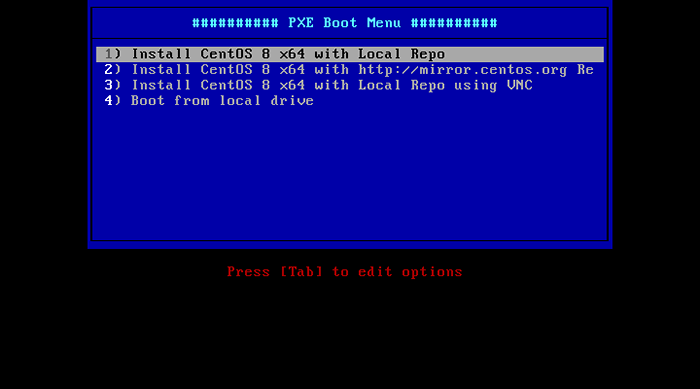 Pasang CentOS 8 dari Pelayan PXE
Pasang CentOS 8 dari Pelayan PXE Itu sahaja untuk menubuhkan pelayan PXE yang minimum Centos/RHEL 8.
- « Top 8 YUM/DNF Repositori ThirdParty untuk Linux Berasaskan RHEL
- Cara Memasang Alat Pemantauan Librenms di Debian 11/10 »

